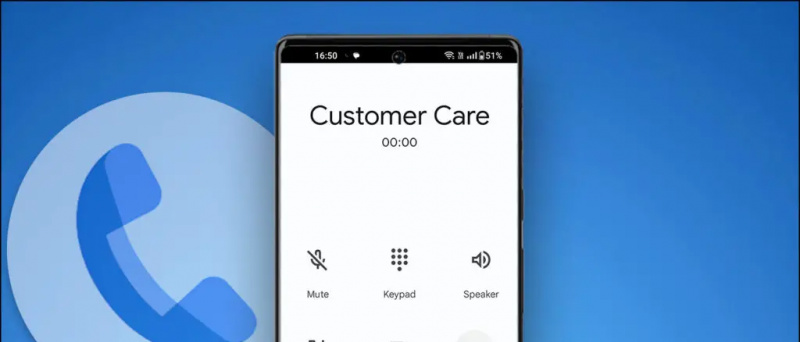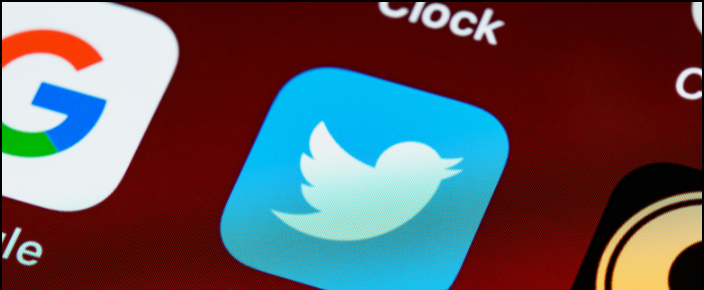Truecaller tornou-se um nome conhecido para a maioria de nós, graças à sua capacidade absoluta de identificar chamadas desconhecidas e spam. O aplicativo melhorou significativamente ao longo do tempo, com muitos novos recursos adicionados a cada ano. E agora, ele se tornou muito mais do que um aplicativo de identificação de chamadas. Aqui estão alguns dicas e truques interessantes e úteis do Truecaller isso o ajudará a obter o máximo dele.
Além disso, leia Como remover seu número de telefone do Truecaller
Melhores dicas e truques do TrueCaller para usar em 2021
Índice
como remover foto do google
- Melhores dicas e truques do TrueCaller para usar em 2021
- 1. Alertas de chamada (prever chamadas antes de tocar)
- 2. Escolha o motivo da chamada
- 3. Ver Perfis Privadamente
- 4. Oculte sua disponibilidade ou vista pela última vez de outras pessoas
- 5. Identificação de chamadas em tela inteira
- 6. SMS inteligente
- 7. Mensagens Flash
- 8. Mudar o tema
- 9. Obtenha o selo de verificação Truecaller
- 10. Seja notado usando o identificador de chamadas Gold
- Resumindo - Melhores dicas e truques do Truecaller
O Truecaller introduziu vários novos recursos com uma interface renovada nas últimas atualizações. Portanto, antes de começarmos, certifique-se de atualizar seu aplicativo para a versão mais recente de Loja de aplicativos do Google ou Loja de aplicativos . Algumas das dicas e truques abaixo funcionam apenas no Truecaller para Android, portanto, anote-as.
1. Alertas de chamada (prever chamadas antes de tocar)
 Quando alguém tenta ligar para você, o Truecaller envia automaticamente uma notificação sobre a chamada recebida para lhe dar tempo para decidir o que fazer. Você tem alguns segundos antes que o telefone comece a tocar para se preparar para a chamada.
Quando alguém tenta ligar para você, o Truecaller envia automaticamente uma notificação sobre a chamada recebida para lhe dar tempo para decidir o que fazer. Você tem alguns segundos antes que o telefone comece a tocar para se preparar para a chamada.
Ele usa os dados ou Wifi para enviar o alerta do telefone do chamador para o seu assim que uma chamada é feita. Como a Internet é mais rápida do que uma rede celular normal, a notificação chega até você antes que a chamada seja realizada.
Este recurso está ativado por padrão. Além disso, ele funciona apenas com pessoas que têm o Truecaller instalado em seus telefones Android.
2. Escolha o motivo da chamada
 O Truecaller agora permite que você escolha um motivo para ligar para a outra pessoa. Você pode contar às pessoas por que está ligando para aumentar as chances de atendimento. Isso evitará que suas chamadas sejam ignoradas quando você estiver solicitando informações importantes.
O Truecaller agora permite que você escolha um motivo para ligar para a outra pessoa. Você pode contar às pessoas por que está ligando para aumentar as chances de atendimento. Isso evitará que suas chamadas sejam ignoradas quando você estiver solicitando informações importantes.
O motivo da chamada aparecerá nos alertas de chamadas e na identificação de chamadas no telefone da outra pessoa, desde que ela seja um usuário Truecaller. A partir de agora, ele está disponível apenas para Android.



Para usar este recurso, vá para Configurações do TrueCaller> Geral> Habilitar motivo da chamada . Defina três motivos que você pode escolher ao fazer chamadas. Você terá a opção de escolher um motivo ao fazer chamadas do Truecaller.
3. Ver Perfis Privadamente



Sempre que você verifica alguém no Truecaller, essa pessoa é automaticamente notificada de que alguém visualizou seu perfil. Os membros Premium podem até ver os nomes das pessoas que checaram seus perfis.
como faço para adicionar cartões ao google agora
Então, para se certificar de que ninguém sabe que você está verificando o número ou perfil no Truecaller, vá para Configurações do TrueCaller> Centro de Privacidade> Habilitar Perfis de Visão Privada .
4. Oculte sua disponibilidade ou vista pela última vez de outras pessoas
 Outros usuários do Truecaller podem ver sua disponibilidade ou status de visto pela última vez, ou seja, quando você abriu o Truecaller pela última vez e se você está em uma chamada ou no modo silencioso. Isso permite que eles saibam se você está ocupado e vice-versa.
Outros usuários do Truecaller podem ver sua disponibilidade ou status de visto pela última vez, ou seja, quando você abriu o Truecaller pela última vez e se você está em uma chamada ou no modo silencioso. Isso permite que eles saibam se você está ocupado e vice-versa.
Truecaller mostra um ícone de sino vermelho próximo a um número se estiver no modo silencioso. Da mesma forma, haverá um ícone de telefone vermelho se a pessoa estiver ocupada em outra chamada. O último visto pode ser visto no perfil de um contato, bem como no registro de chamadas.



Se você não quiser que outras pessoas vejam seu status de disponibilidade, vá para Configurações> Centro de Privacidade . Aqui, desligue a chave para Disponibilidade . Observe que se você desativar seu status de visto pela última vez, não verá a disponibilidade de outros.
5. Identificação de chamadas em tela inteira
Normalmente, quando você recebe chamadas, o Truecaller aparece como um pop-up na interface de chamada de entrada padrão do seu telefone. Mas agora, você pode escolher usar a interface de identificação de chamadas do Truecaller, que substituirá a interface de identificação de chamadas padrão do seu telefone.
Para habilitar a identificação de chamadas em tela inteira no Truecaller:
como tirar foto de perfil do gmail
- Abra o Truecaller e vá para Configurações .
- Aqui, clique em Identificador de chamadas .



- Selecione Tela cheia em Escolher estilo.
- Toque em Definir como Predefinição . Em seguida, selecione Truecaller como seu aplicativo de telefone padrão.



É isso. Todas as chamadas recebidas agora aparecerão com uma interface Truecaller de tela inteira. Ele incluirá informações do chamador junto com uma cor que indica o tipo de contato. Por exemplo, os contatos salvos aparecem em azul para contatos salvos, vermelho para spammers, roxo para chamadas prioritárias e dourado para contas Truecaller Gold.
por que a amazon me cobrou $ 1
6. SMS inteligente
 Com uma atualização recente, Truecaller introduziu um novo recurso Smart SMS para categorizar todos os seus chats e mensagens SMS. Ele usa aprendizado de máquina no dispositivo para classificar mensagens automaticamente em quatro grupos. Isso inclui Pessoal, Importante, Outros e Spam.
Com uma atualização recente, Truecaller introduziu um novo recurso Smart SMS para categorizar todos os seus chats e mensagens SMS. Ele usa aprendizado de máquina no dispositivo para classificar mensagens automaticamente em quatro grupos. Isso inclui Pessoal, Importante, Outros e Spam.
A guia Importante contém todas as mensagens financeiras e de pagamento. Ajuda a controlar contas, pagamentos e orçamentos. Além disso, você recebe lembretes de viagens, como atrasos e reservas de voos, rastreamento ao vivo, status de entrega de correio, compromissos e muito mais.
O recurso Smart SMS parece muito semelhante ao aplicativo SMS Organizer da Microsoft. Então, se você quiser manter tudo em um lugar sem comprometer os recursos, você pode usar o Truecaller como seu aplicativo de mensagens padrão.
7. Mensagens Flash
As mensagens em flash do Truecaller são uma forma única de enviar mensagens a outros usuários do Truecaller que usam a Internet. Usando isso, você pode rapidamente envie mensagens curtas, imagens e sua localização para outros usuários do Truecaller que ativaram o recurso.



Depois de enviar uma mensagem flash, o telefone da outra pessoa tocará continuamente por 60 segundos, a menos que ela deslize e leia a mensagem. Ele também pode responder instantaneamente à sua mensagem com sugestões rápidas.



Para usar o recurso, vá para Configurações> Geral> Habilitar mensagens em Flash . Em seguida, vá para qualquer perfil de contato e toque no Clarão ícone. Você pode então enviar texto, emojis, imagens e localização para a outra pessoa.
8. Mudar o tema
Por padrão, Truecaller usa um tema branco material. No entanto, se você deseja economizar bateria do telefone, pode optar pelo modo escuro nas configurações. Você pode alternar os temas em Configurações do TrueCaller> Aparência> Tema . Você também tem um atalho rápido para alternar os modos no menu da barra lateral.
9. Obtenha o selo de verificação Truecaller
 Você já viu usuários do Truecaller com um emblema azul verificado? Bem, o selo de verificação não é garantido e leva tempo para aparecer no perfil.
Você já viu usuários do Truecaller com um emblema azul verificado? Bem, o selo de verificação não é garantido e leva tempo para aparecer no perfil.
adicionar som de notificação personalizado galaxy note 8
Você pode iniciar o processo conectando seu perfil a uma conta do Facebook onde o nome corresponda ao seu nome no Truecaller. Assim que o sistema tiver evidências suficientes de que seu nome está correto, ele atribuirá automaticamente o crachá de Verificado.
Para conectar sua conta do Facebook, clique no menu de três pontos no canto superior esquerdo. Aqui, selecione Editar Perfil e clique em Adicionar Facebook . Os usuários do iPhone podem encontrar a opção clicando em seu avatar no canto superior direito.
10. Seja notado usando o identificador de chamadas Gold



O Truecaller oferece duas opções pagas - Premium e Gold. Truecaller Premium remove anúncios, permite que você veja quem viu seu perfil junto com o bloqueio avançado de spam, mais solicitações de contato / mês e um selo premium.
Por outro lado, o Truecaller Gold fornece a você um ID de chamada Gold além de todos os recursos premium - seu nome aparecerá com um ID de chamada dourado para outros usuários do Truecaller. Se você deseja ter uma aparência profissional e reduzir as chances de sua ligação ser ignorada, considere comprar o Truecaller Gold.
Resumindo - Melhores dicas e truques do Truecaller
Estas foram algumas das dicas e truques úteis do Truecaller que você pode usar para aproveitar ao máximo sua experiência. Acima de tudo, adorei o recurso Alerta de Chamada, pois me ajuda a me preparar para as chamadas recebidas. E, em seguida, o recurso Motivo da chamada, que ocasionalmente uso ao fazer chamadas urgentes.
Experimente todas as dicas, truques e recursos do Truecaller mencionados acima e me diga qual é o seu favorito nos comentários abaixo. Fique ligado para mais artigos desse tipo.
Comentários do FacebookVocê também pode nos seguir para obter notícias instantâneas sobre tecnologia em notícias do Google ou para dicas e truques, análises de smartphones e gadgets, inscreva-se Grupo GadgetsToUse Telegram ou para os vídeos de revisão mais recentes inscreva-se GadgetsToUse Youtube Channel.